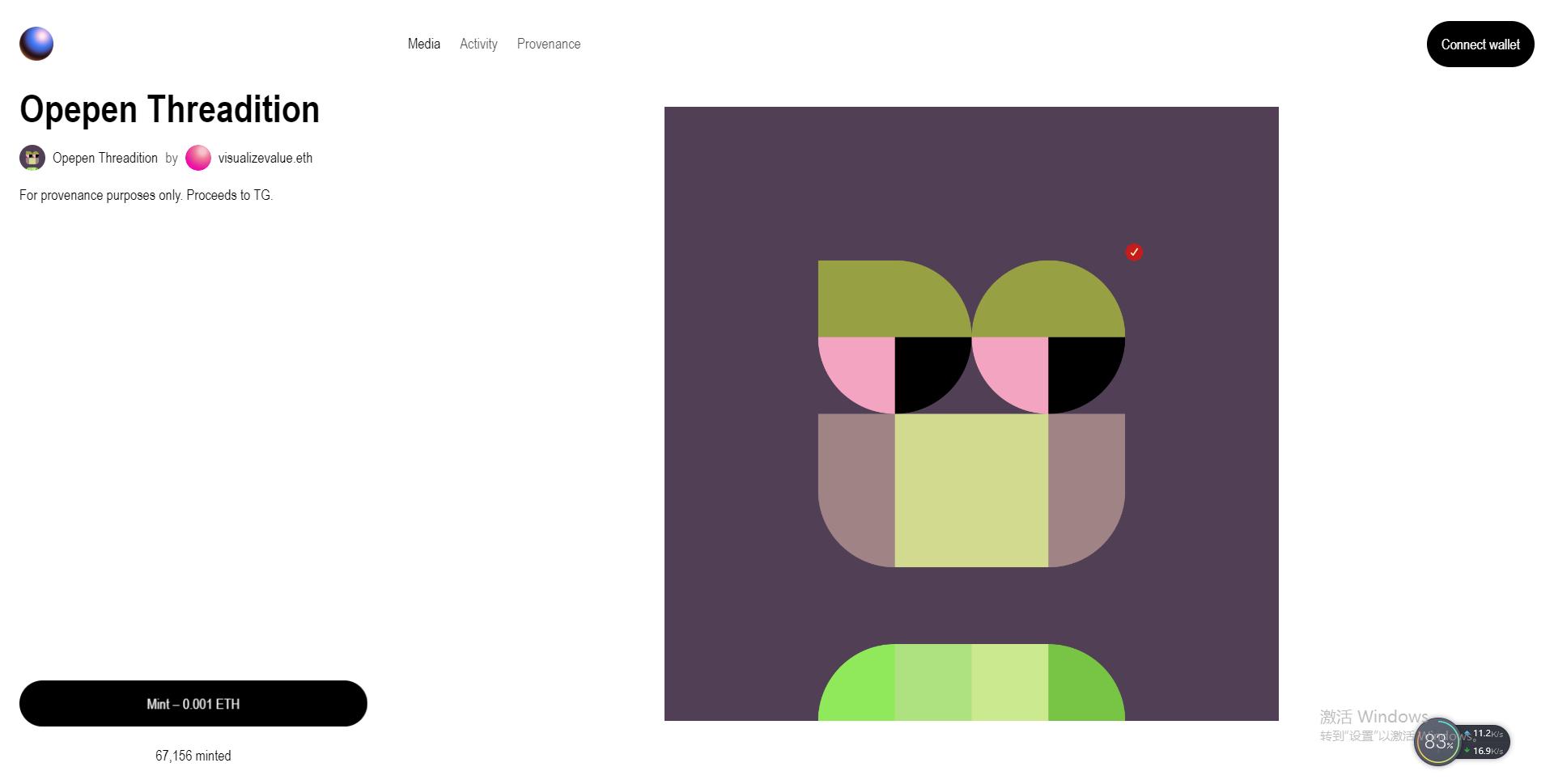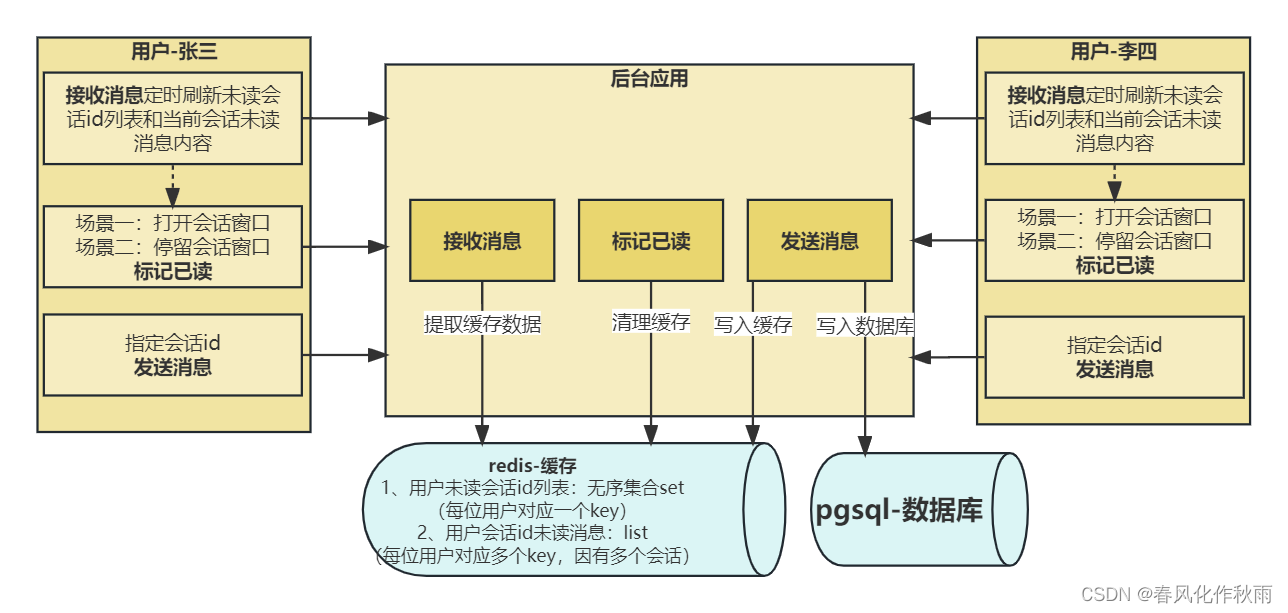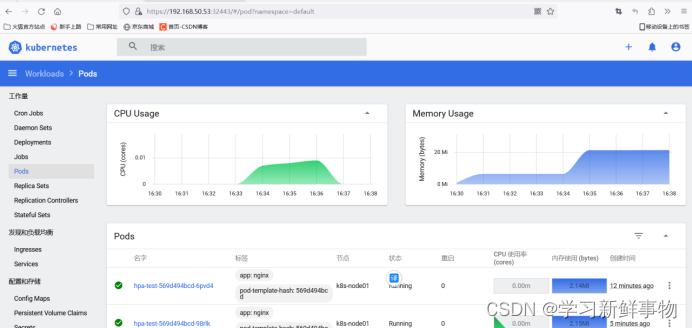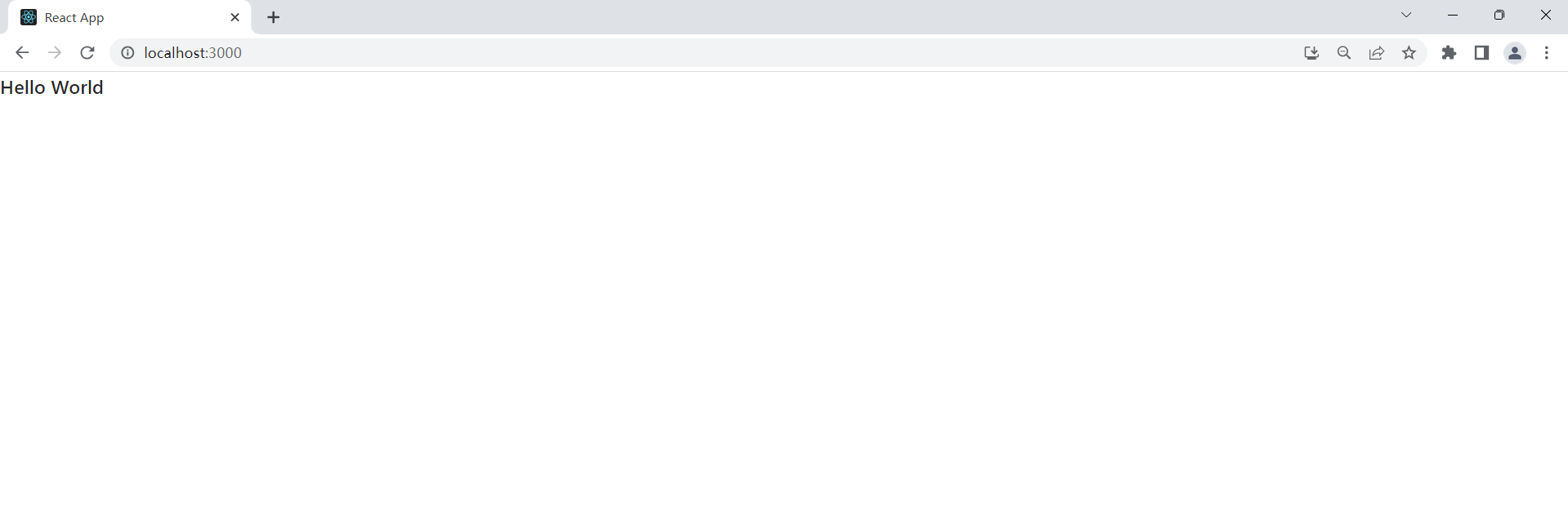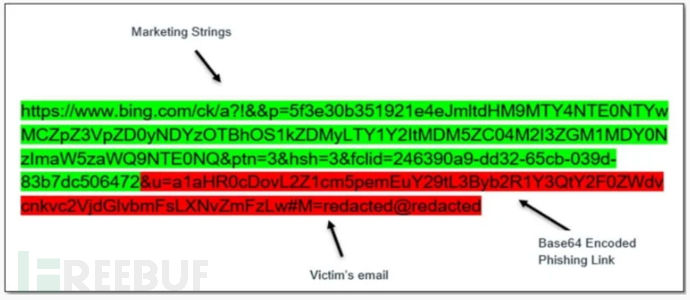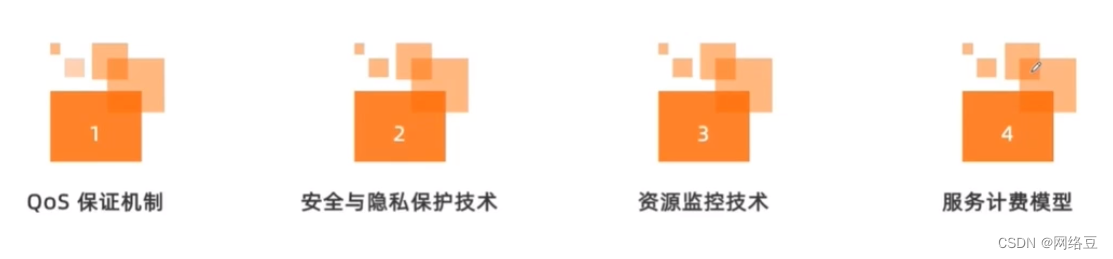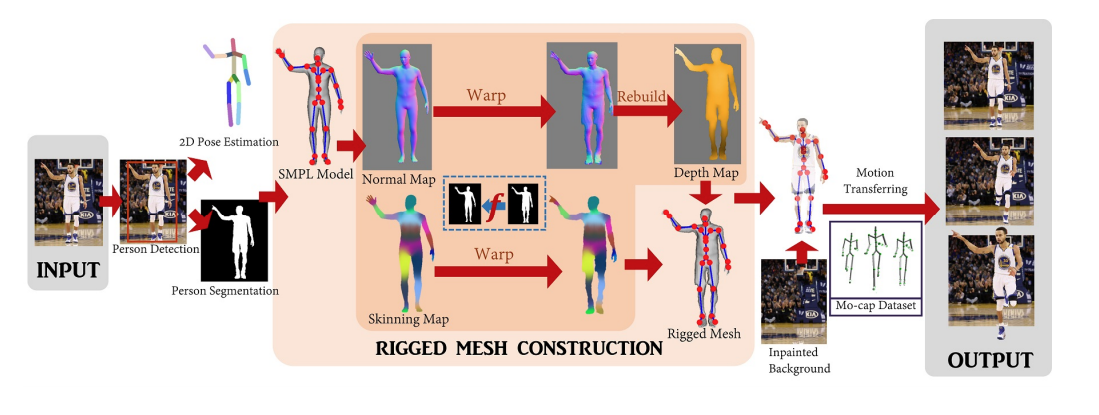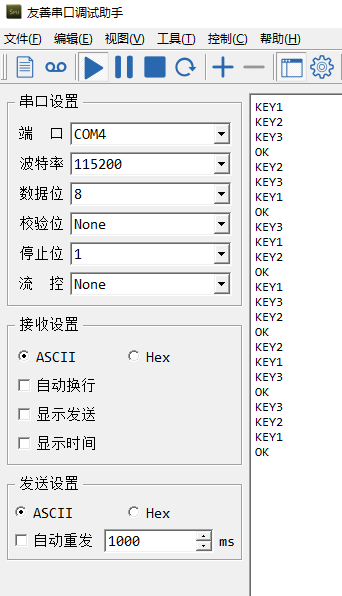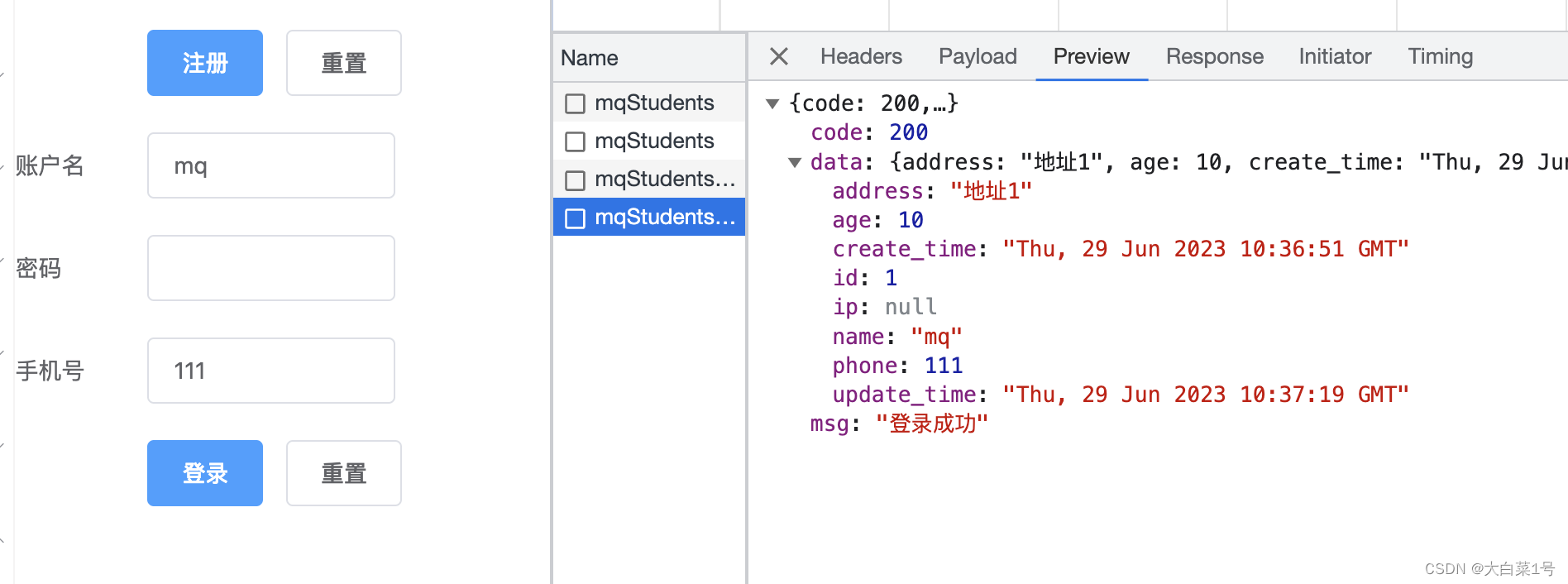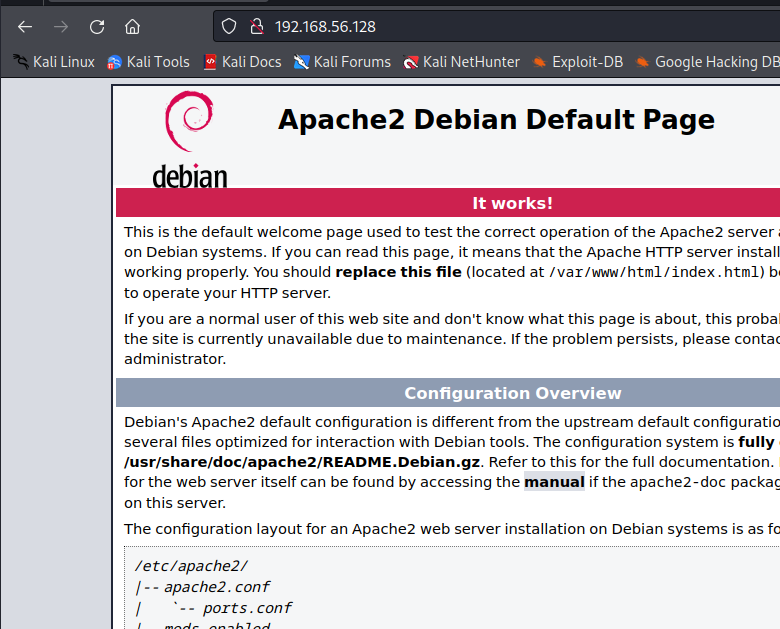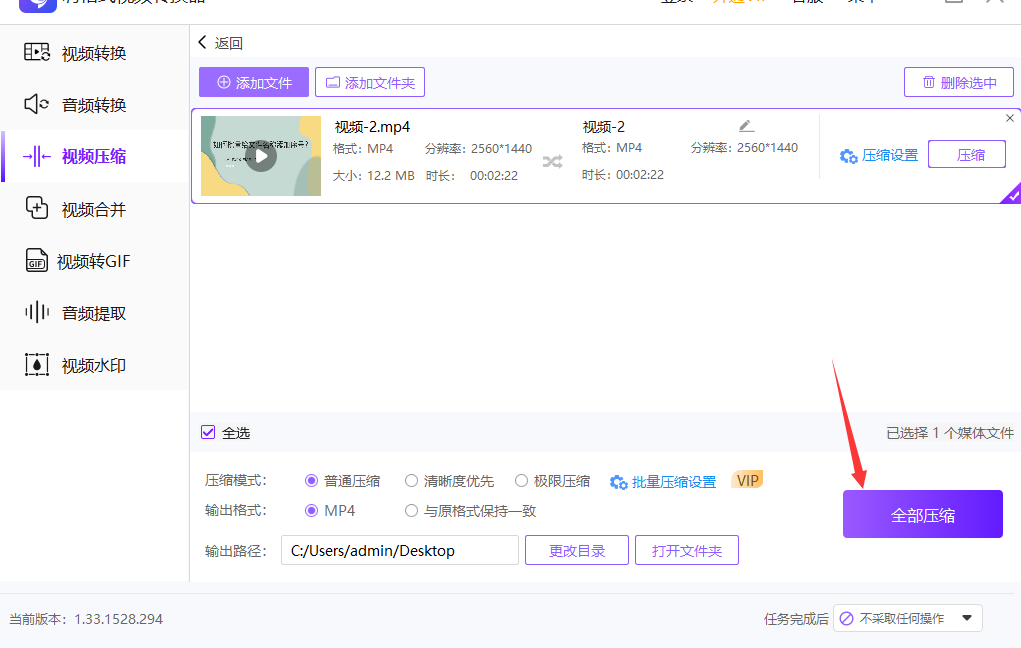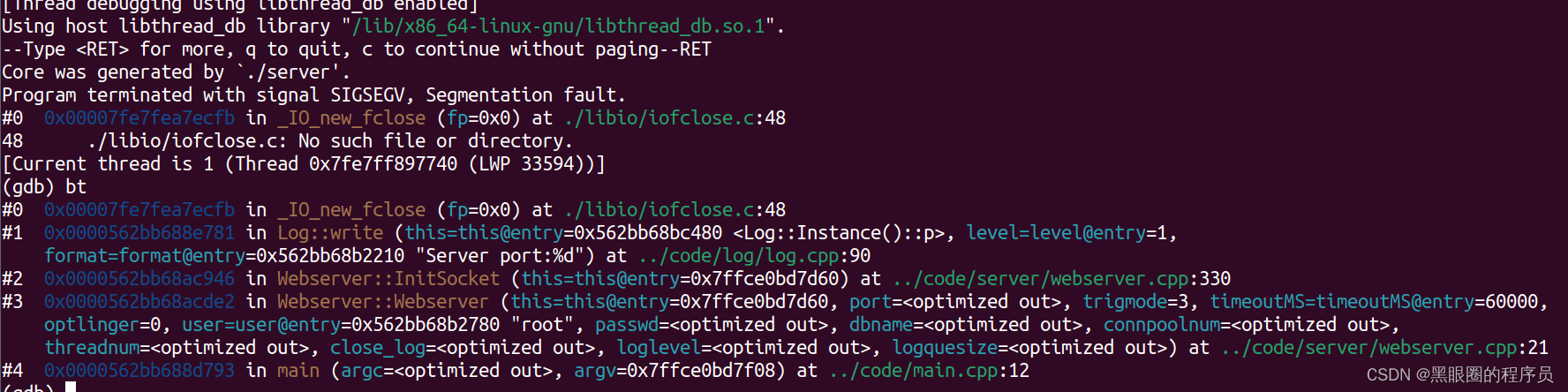作为网络工程师,工作中经常是容易被作为甩锅的对象。凡是业务系统出现问题或其他各种问题,人们总是会认为是网络问题,最初的怀疑都指向网工。然而最终结果往往是自己服务器出了问题。
现在我将列举几种我在日常工作中经常使用的查看网络状态的方式。由于一些检测方法过于基础,比如ping和tracert,我就不再赘述,主要是介绍一些不太常用的cmd命令。
一、检测TCP端口是否正常
通常在cmd命令下使用telnet IP地址 端口号进行检测。比如检测192.168.1.1的80端口是否开启。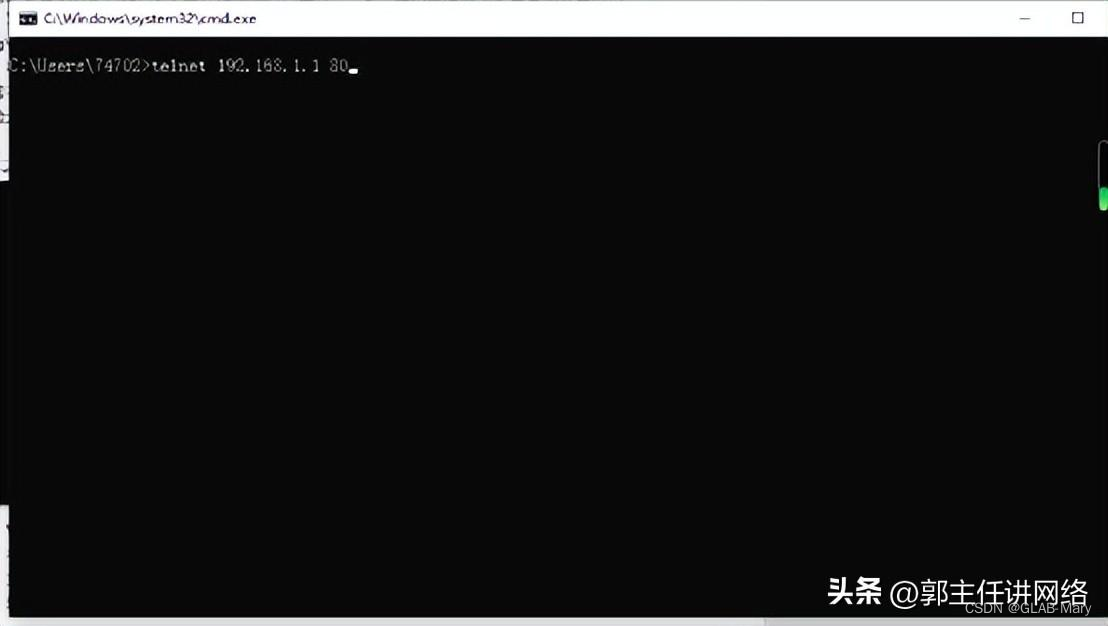
如果端口已开启,则显示一片黑屏,表示端口正常。
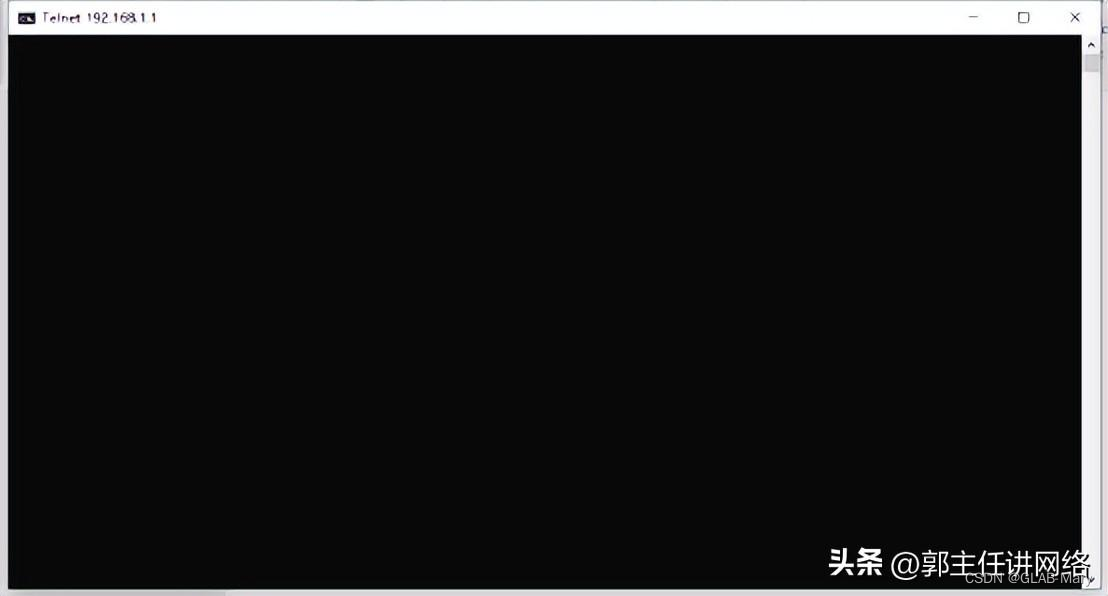
如果端口不通,则会显示连接超时或拒绝连接等提示。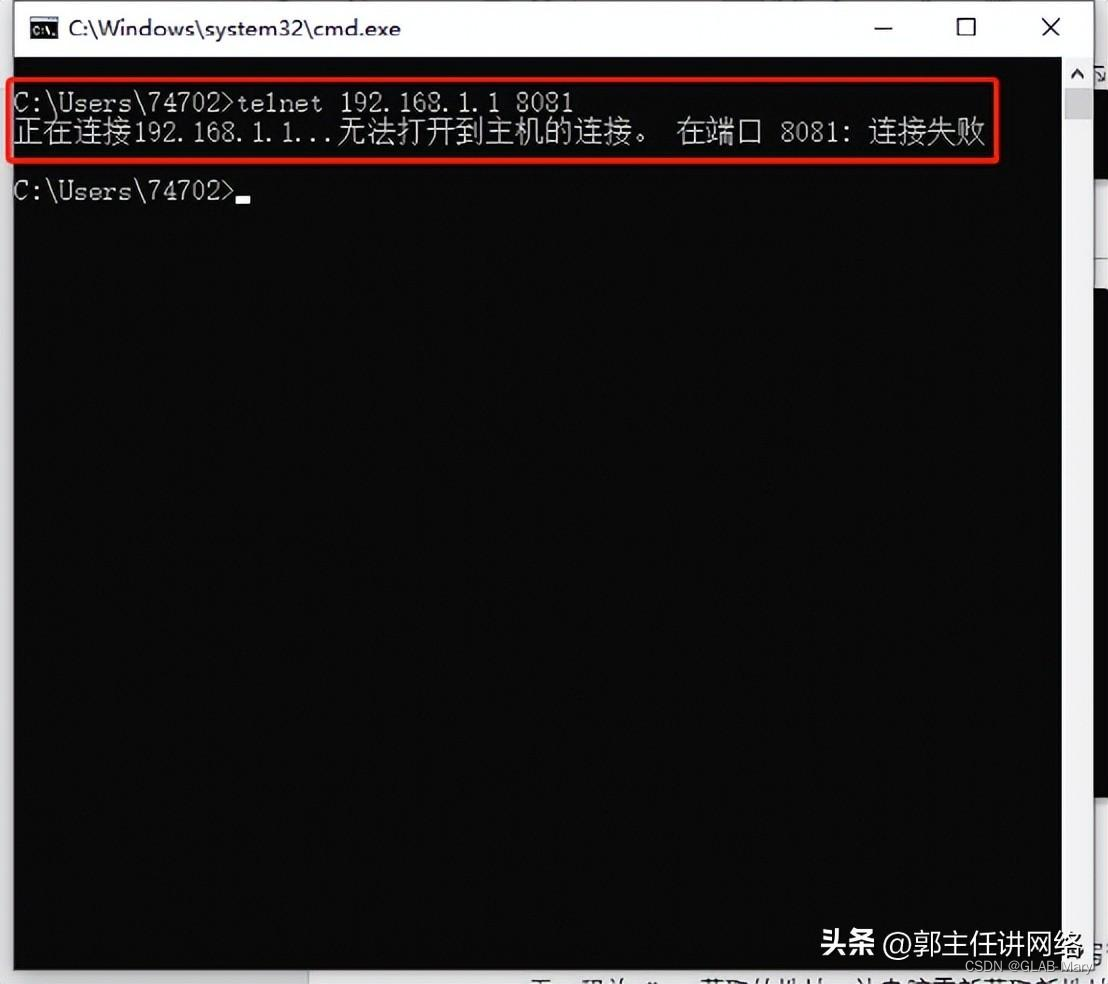
二、Web无法访问,检查DNS是否正确解析
当遇到无法访问某一个网址时,我们需要检查DNS是否正确解析。
比如检测www.baidu.com,我们需要查看是否正确解析到了相应的IP地址,并通过ping工具查看网络是否通畅。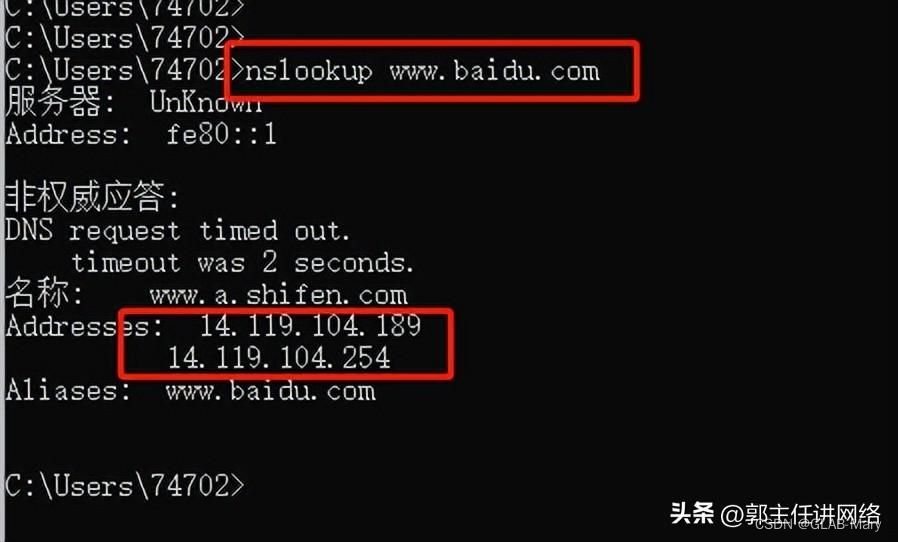
三、检查电脑网关是否产生路由
有时候配置的网关地址并没有产生默认路由,导致网关不可达。我们可以使用"route print"命令查看是否存在有效的路由信息。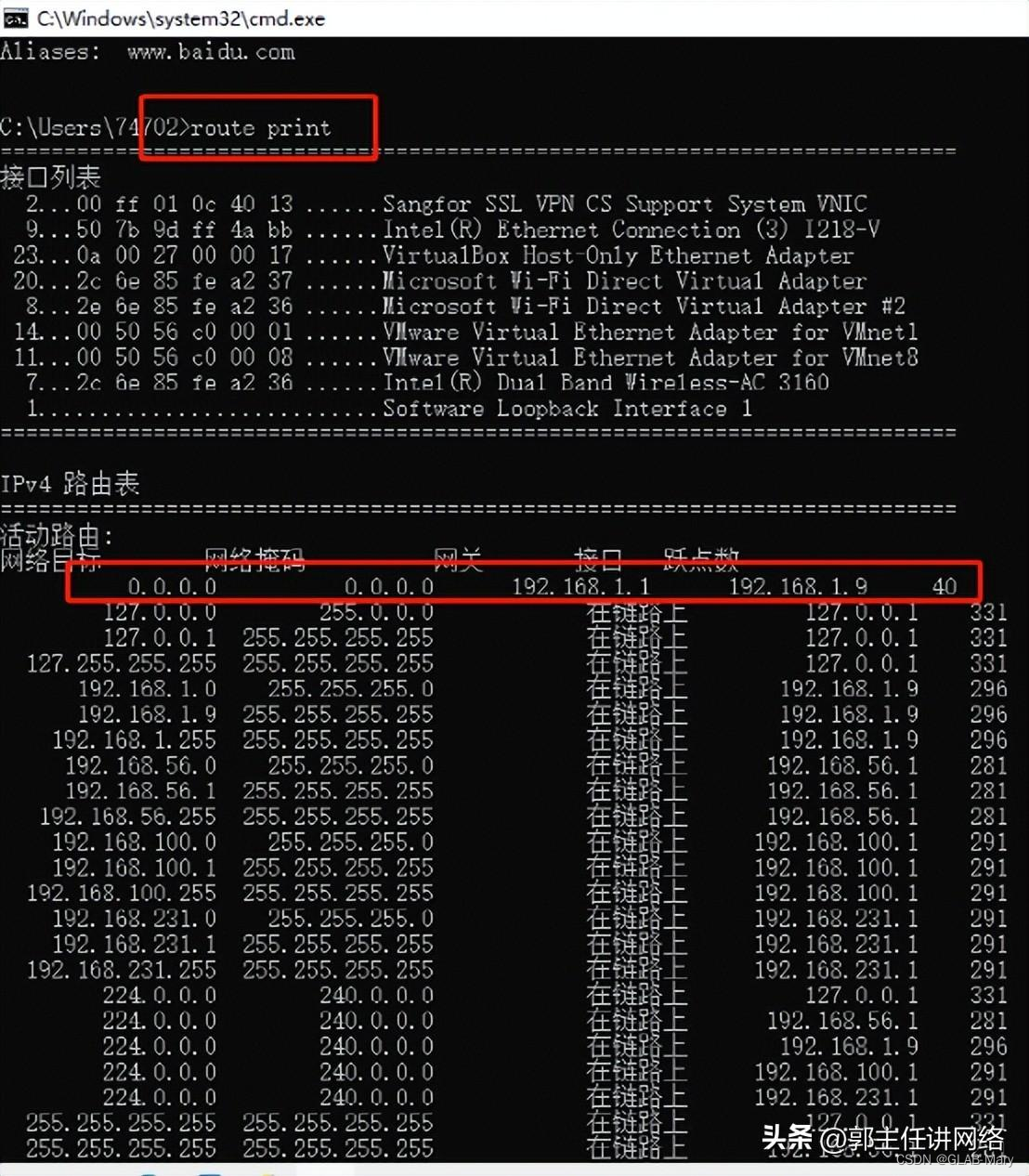
四、双网卡存在时的静态路由配置
如果存在双网卡,比如WiFi和有线网卡,并且需要通过WiFi访问192.168.100.1这个地址,但总是走到有线网关导致通信不通畅,那就需要我们在cmd命令行下添加路由。通过添加一条临时路由到192.168.1.1网关的方式来解决该问题。
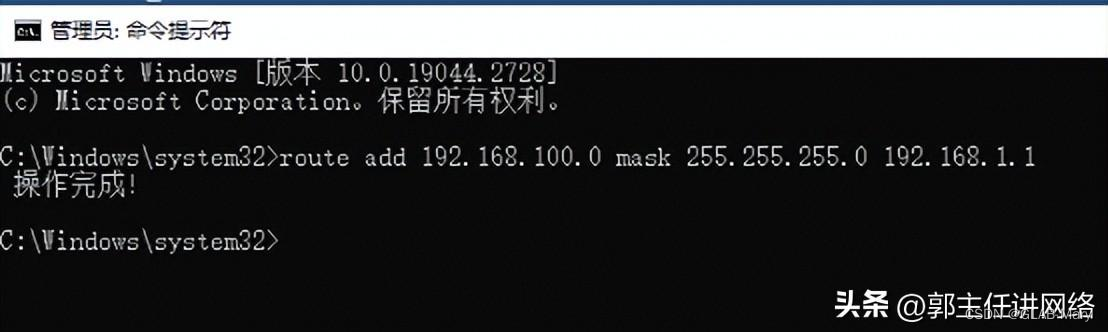
需要注意的是,添加的路由默认是临时路由,重启后会失效,如果需要永久使用则需要加上"-p"参数,将其变成永久路由。
我们可以通过查看路由表来确认是否添加成功。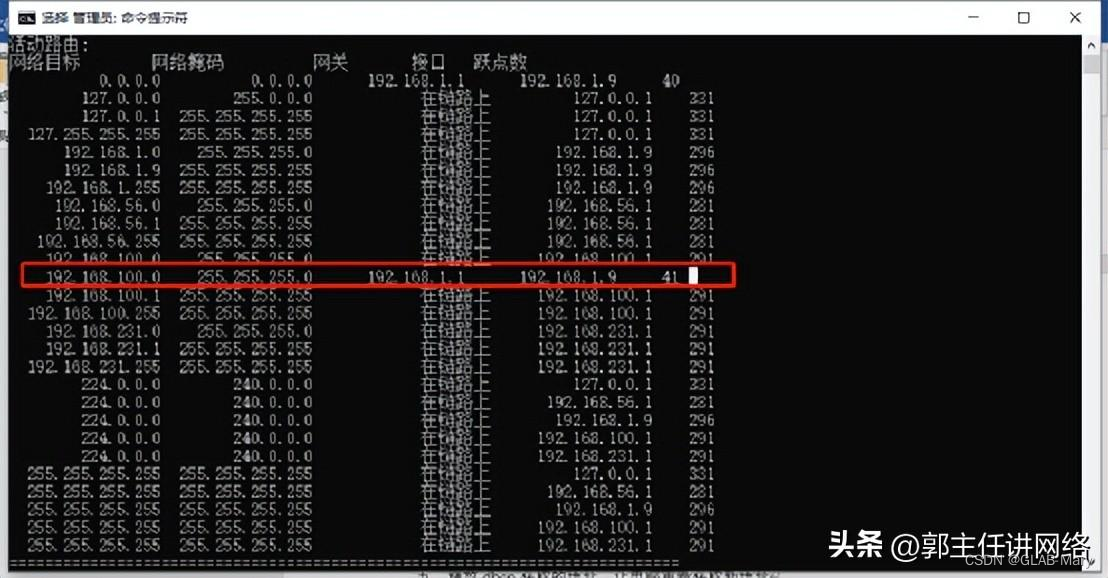
五、释放dhcp获取的地址,让电脑重新获取新地址
如果DHCP获取到的地址不是我们想要的地址,或者出现了地址冲突,我们可以在cmd中输入"ipconfig /release"来释放当前获取的地址,然后再通过"ipconfig /renew"重新获取地址。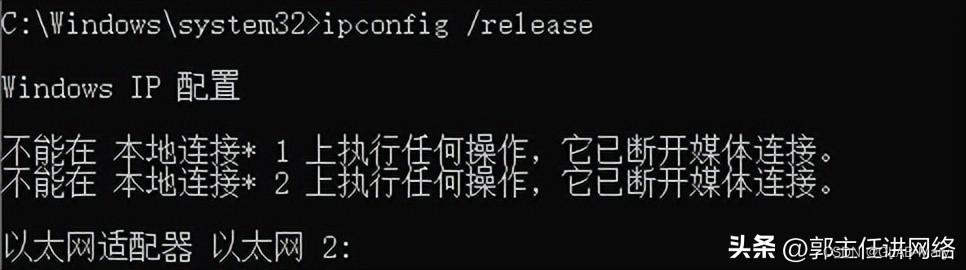
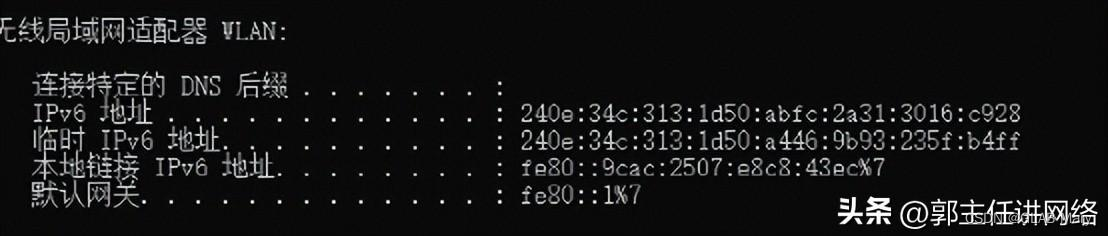
这时,无线网卡下面已经没有获取到的地址了。通过"ipconfig /renew"重新获取新的地址。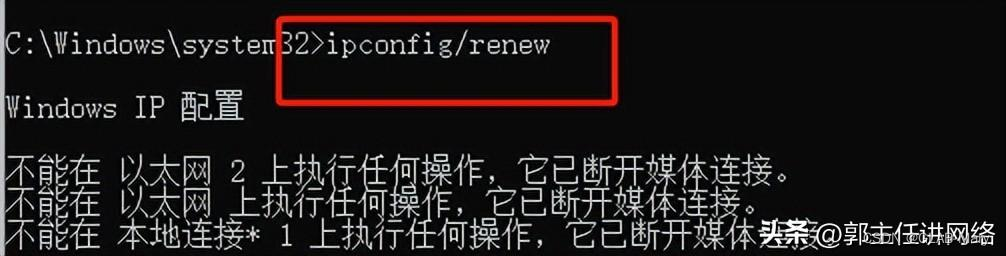
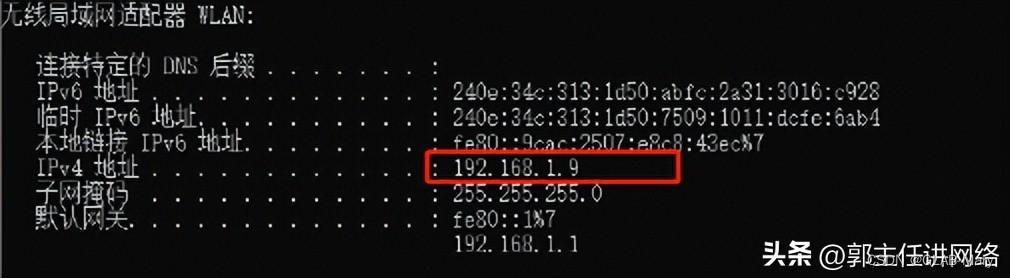
六、查看设备的arp信息
通过查看ARP信息,我们可以获取网关的MAC地址(物理地址)。如果与网络设备上的网关地址不一致,那可能是存在伪造的DHCP服务器。我们可以通过MAC地址进行相关定位分析。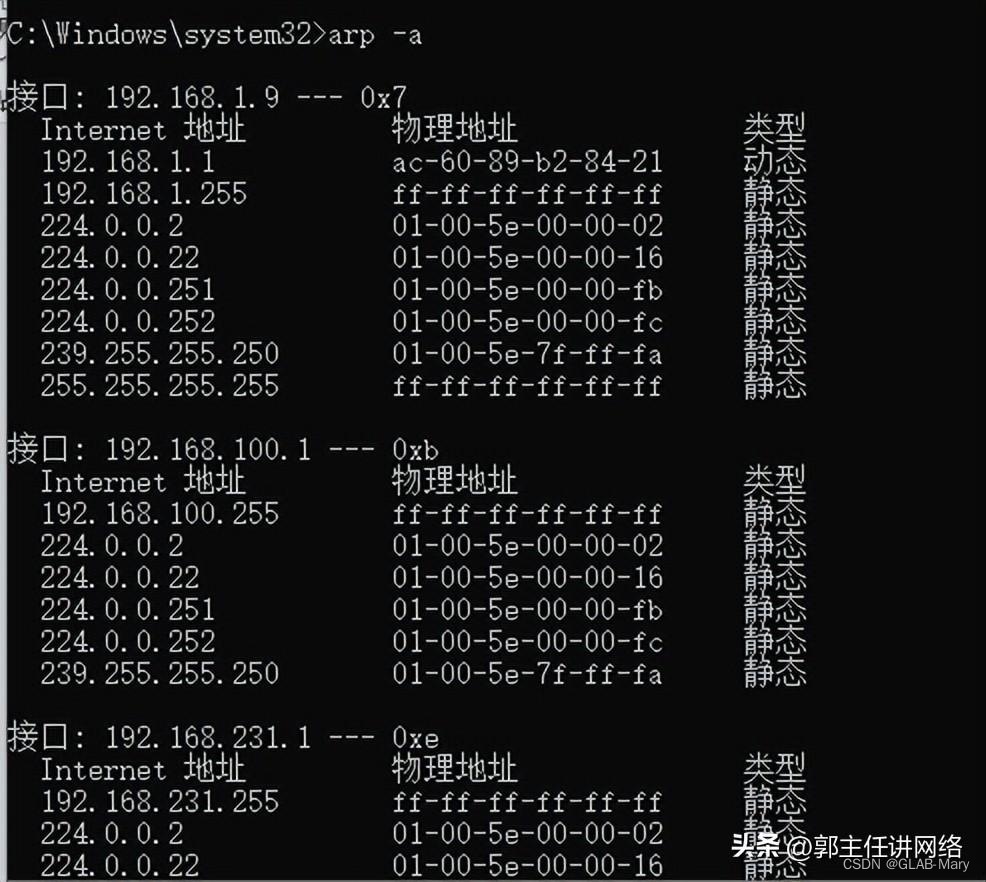
作为网络工程师,掌握这些方法可以帮助我们更好地排查和解决网络问题,保证业务的顺利进行。